Τα Windows 10 έρχονται με πολλά νέα χαρακτηριστικά, αλλά από όλα, η Cortana είναι μία από τις καλύτερες. Είναι ένας εξαιρετικός ψηφιακός βοηθός που διευκολύνει πολλές εργασίες για τους χρήστες. Μπορεί να σας βοηθήσει να παραμείνετε συγκεντρωμένοι και να κάνετε τα πράγματα, κάνοντας μια παραγωγική μέρα πιο εύκολη.
Είναι ένας εικονικός βοηθός που μπορεί να τερματίσει, να επανεκκινήσει, να αποσυνδεθεί, να αδρανοποιήσει ή να κλειδώσει τον υπολογιστή σας. Για παράδειγμα, εάν εργάζεστε και θέλετε να κλείσετε ή να επανεκκινήσετε το σύστημα, μπορείτε να χρησιμοποιήσετε φωνητικές εντολές για να εκτελέσετε την εργασία.
Οι φωνητικές εντολές για επανεκκίνηση, αποσύνδεση, κλείδωμα ή απενεργοποίηση του υπολογιστή σας περιλαμβάνουν:
- Γεια σου Cortana, επανεκκινήστε τον υπολογιστή, αποσυνδεθείτε, κλειδώστε τον υπολογιστή ή απενεργοποιήστε τον υπολογιστή.
Είναι μια διαδικασία δύο σταδίων. Δίνεις την πρώτη εντολή και, αφού απαντήσει η Cortana, ακολουθείς φωνητική έγκριση. Αυτό σημαίνει ότι λέτε «Ναι» για επιβεβαίωση και «Όχι» για να αποτρέψετε τον τυχαίο τερματισμό ή επανεκκίνηση του συστήματός σας. Μόλις επιβεβαιώσετε αυτό που η Cortana πίστευε ότι ήταν η αρχική σας εντολή, η κατεύθυνσή σας θα ξεκινήσει.
Πλεονεκτήματα και μειονεκτήματα της χρήσης της Cortana για Windows
Το να έχεις έναν βοηθό τεχνητής νοημοσύνης, ειδικά έναν βοηθό που μπορεί να φέρει φωνητικές εντολές, δεν είναι μόνο χρήσιμο, αλλά είναι επίσης κάτι που φαίνεται να βγαίνει από τα μυθιστορήματα επιστημονικής φαντασίας.
Όμως, όπως γνωρίζουν οι περισσότεροι θαυμαστές αυτών των μυθιστορημάτων, υπάρχει ένα μειονέκτημα στο να βασίζεστε υπερβολικά στην Cortana για να σας βοηθήσει με τις καθημερινές σας εργασίες. Θα χρειαστεί να εξισορροπήσετε τη χρήση σας, αφήνοντας τις ταπεινές εργασίες στον βοηθό, ενώ θα πρέπει να εστιάσετε σε άλλους.
Πλεονεκτήματα
- Εύχρηστος
– Ακούει εντολές
– Ενσωματώνεται με άλλα εργαλεία
– Αυξάνει την παραγωγικότητα
Μειονεκτήματα
– Μπορεί να ακούω λάθος αυτό που είπατε
– Θα κάνει ό, τι έχει ακούσει, ανεξάρτητα από τη δράση
– Δεν έχει όλα τα δεδομένα
– Δεν θα είναι ποτέ δημιουργικός
Θα λάβετε την Cortana με οποιαδήποτε έκδοση Windows 10, και μπορείτε να αγοράσετε την Home Edition σε μια μονάδα flash αυτή τη στιγμή της Amazon.
Τερματισμός ή επανεκκίνηση των Windows 10 με την Cortana:
Πρέπει να ακολουθήσετε τα παρακάτω βήματα για να επανεκκινήσετε ή να τερματίσετε τη λειτουργία του υπολογιστή σας με εγκατεστημένα τα Windows 10 χρησιμοποιώντας την Cortana:
1. Πατήστε τα κουμπιά "Win + R" μαζί για να ανοίξετε ένα πλαίσιο εντολών Εκτέλεση
2. Πρώτα πληκτρολογήστε % app data% στο πλαίσιο εντολής εκτέλεσης και, στη συνέχεια, πατήστε Enter, θα δείτε παράθυρα εξερεύνησης αρχείων.
3. Ανοίξτε «Microsoft > Windows > Μενού Έναρξη > Προγράμματα»
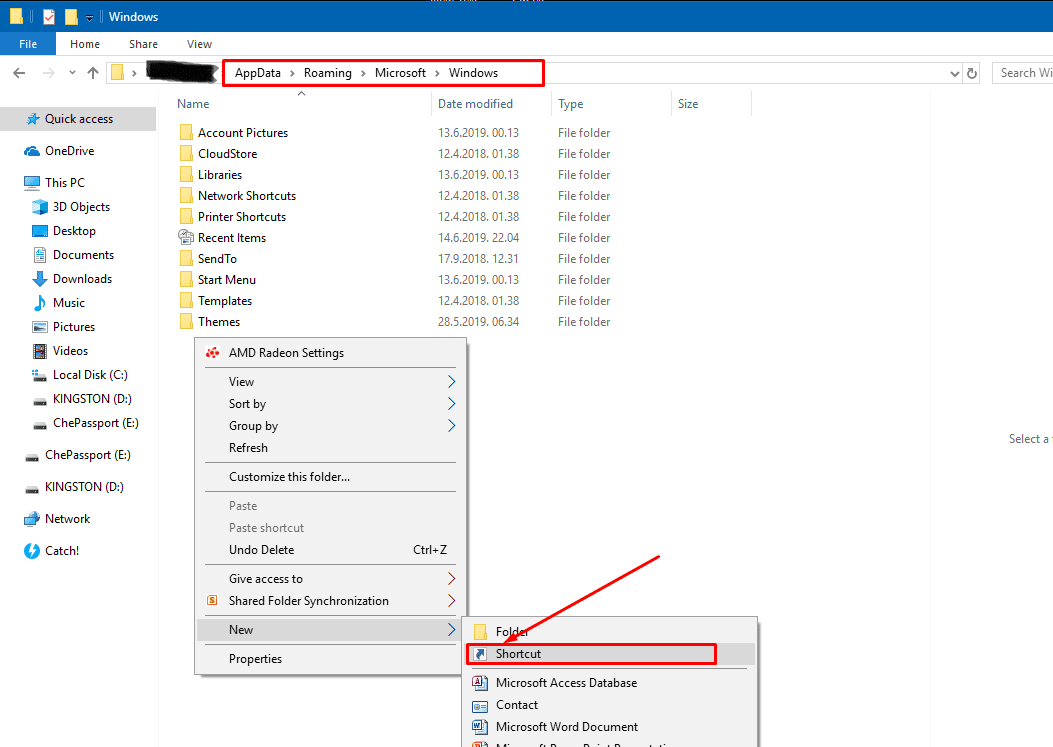
4. Πρέπει να κάνετε δεξί κλικ σε ένα κενό χώρο στο φάκελο για να δημιουργήσετε μια νέα συντόμευση. Αυτό μπορεί να γίνει μεταβαίνοντας στο μενού περιβάλλοντος και κάνοντας κλικ στο «Νέο > Συντόμευση».
5. Θα δείτε ένα παράθυρο διαλόγου Δημιουργία συντόμευσης και πρέπει να βάλετε τη θέση της συντόμευσης, όπως "exe -s -t 15".
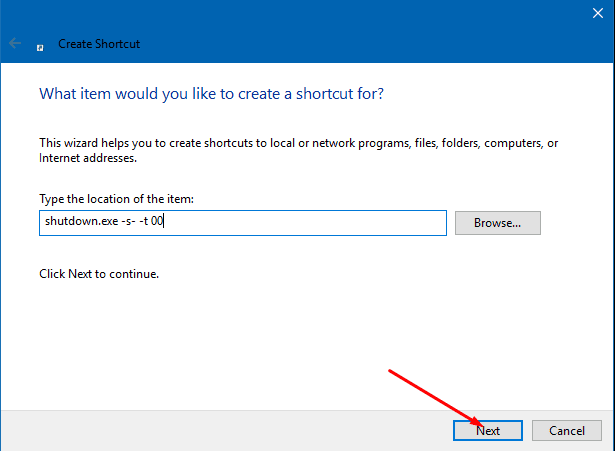
6. Κάντε κλικ στο "Επόμενο"
7. Ονομάστε τη συντόμευση ως "Τερματισμός".
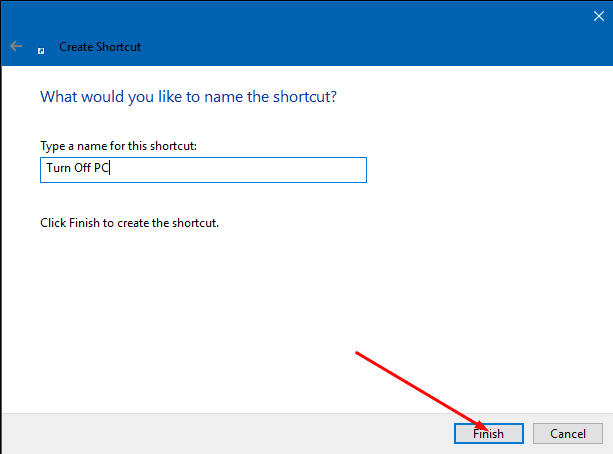
8. Κάντε κλικ στο κουμπί "Τέλος".
9. Τώρα ακολουθήστε τα ίδια βήματα για να δημιουργήσετε μια συντόμευση για επανεκκίνηση. Απλώς κάντε δεξί κλικ σε ένα κενό χώρο «Νέο > Δημιουργήστε μια συντόμευση στο μενού περιβάλλοντος, τοποθετήστε μια τοποθεσία όπως «exe -r -t 15» και στη συνέχεια ονομάστε την ως «Επανεκκίνηση».
10. Στο επόμενο επίπεδο, πρέπει να ανοίξετε την Cortana από το μενού έναρξης ή απλώς να πείτε "Hey Cortana" που θα ανοίξει την Cortana στον υπολογιστή σας με Windows 10.
11. Εδώ θα πείτε "Άνοιγμα επανεκκίνησης" ή "Άνοιγμα τερματισμού λειτουργίας".
Αυτό είναι. Εάν ακολουθήσετε τα παραπάνω βήματα σύμφωνα με τις οδηγίες, ο υπολογιστής σας είτε θα επανεκκινηθεί είτε θα τερματιστεί, ανάλογα με το τι υποδείξατε να κάνει η Cortana.
Από εδώ και στο εξής, όταν πρέπει να κλείσετε ή να επανεκκινήσετε τον υπολογιστή σας με Windows 10, μπορείτε απλά να πείτε «Άνοιγμα επανεκκίνησης» ή «Άνοιγμα τερματισμού λειτουργίας» και η Cortana θα το προχωρήσει. Αν αποτύχει στην πρώτη σας προσπάθεια, ακόμα κι αν πιστεύετε ότι τα έχετε κάνει όλα σωστά, πιθανότατα σημαίνει ότι η Cortana δεν το έκανε καταλαβαίνετε τι λέγατε, Βεβαιωθείτε ότι εκπαιδεύετε την Cortana ώστε να κατανοεί τη φωνή σας, ώστε η ακρίβεια της να είναι ομοιόμορφη καλύτερα.